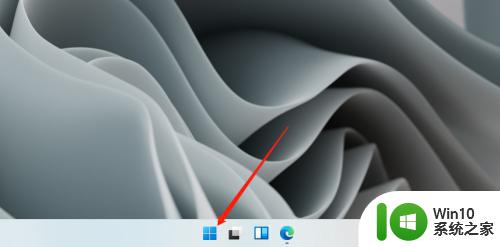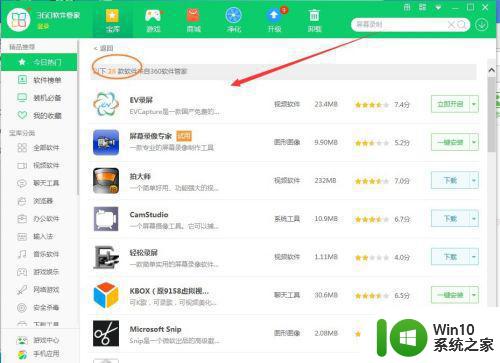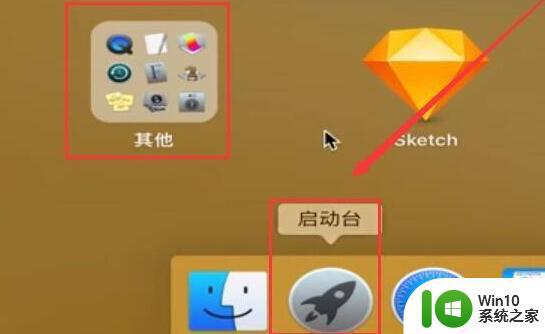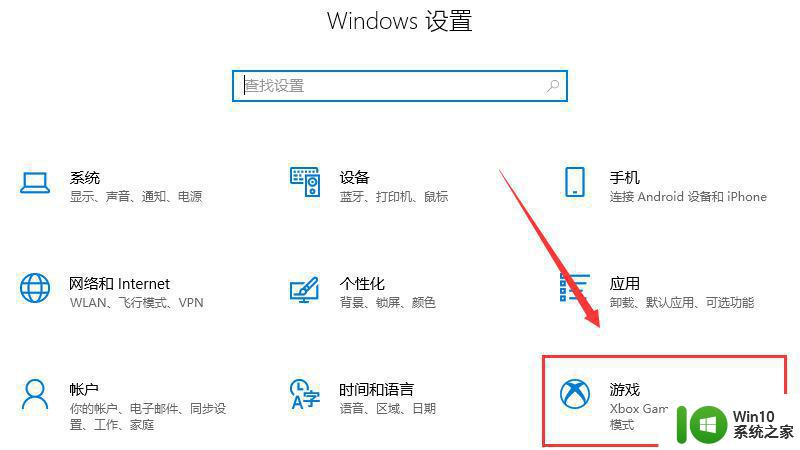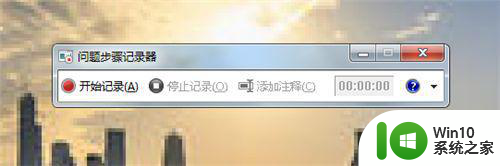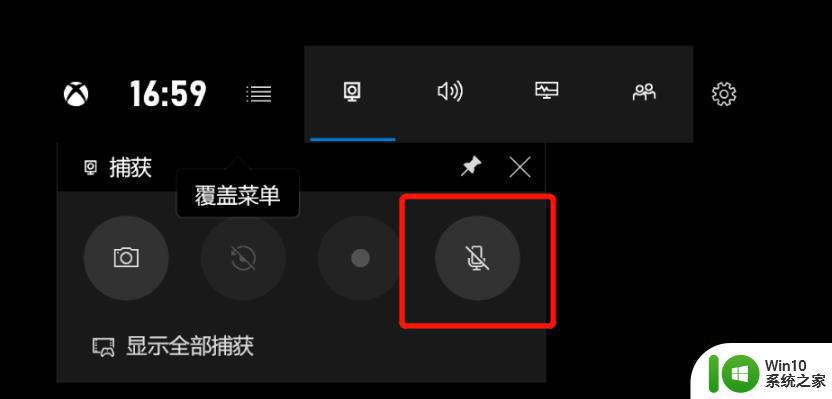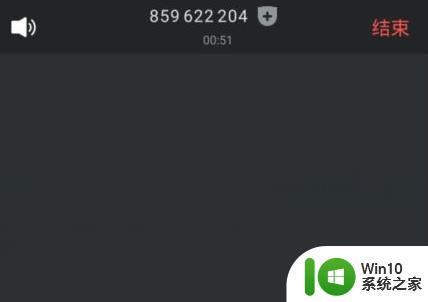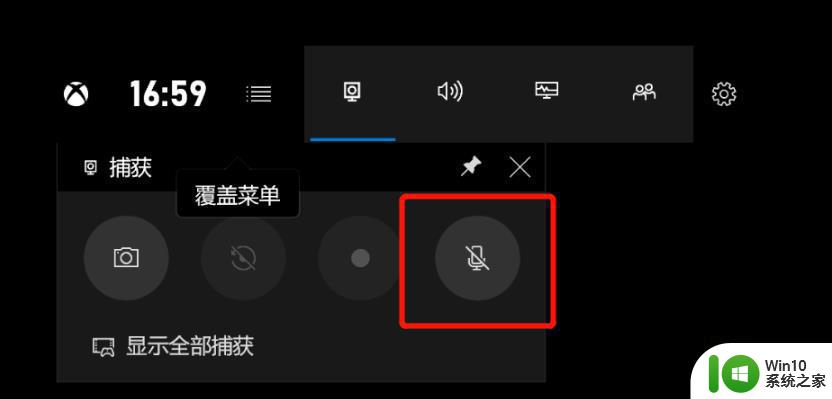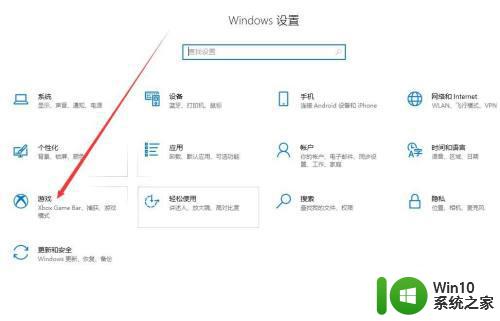电脑如何录屏幕视频和声音 电脑录屏软件哪个好
更新时间:2024-01-14 12:56:10作者:yang
在如今数字化的时代,录制屏幕视频和声音已经成为了许多人必备的技能,无论是进行教学、演示、游戏录制还是制作教程,电脑录屏软件都是不可或缺的工具。面对市面上琳琅满目的录屏软件,选择一款适合自己的软件确实是一项挑战。所以本文将会介绍一些常用的电脑录屏软件,并提供一些选择的建议,帮助您找到最适合您需求的软件。无论您是初学者还是有一定经验的专业人士,都能在本文中找到对您有用的信息。
具体方法:
1、打开录屏功能时大家可能都会遇道声音按钮是禁用状态以至于没有声音。
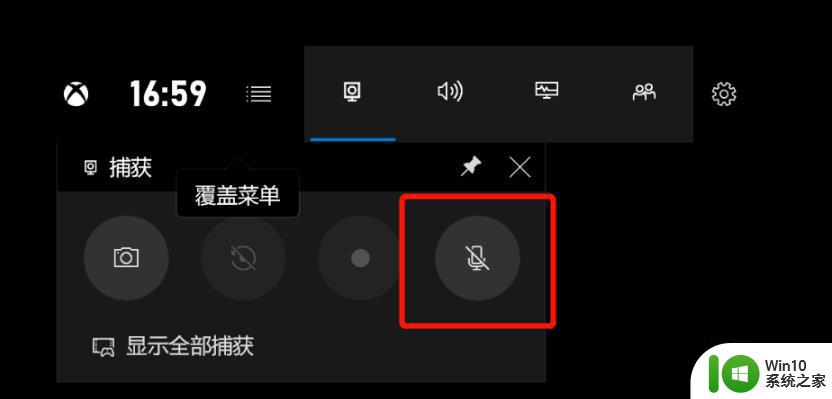
2、点击“开始”选择“设置”。
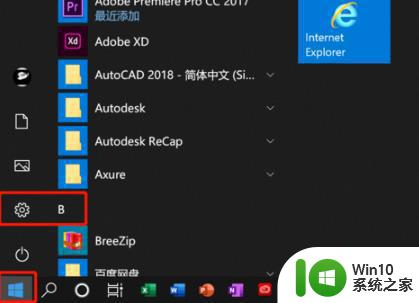
3、点击“隐私”。
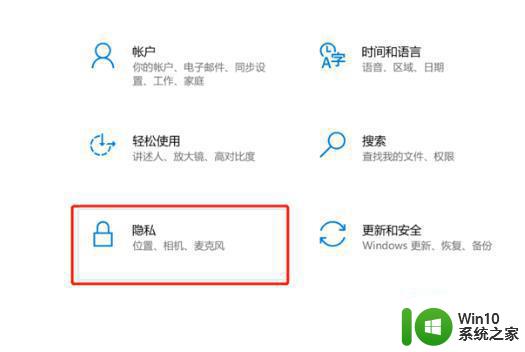
4、在左侧点击“麦克风”。
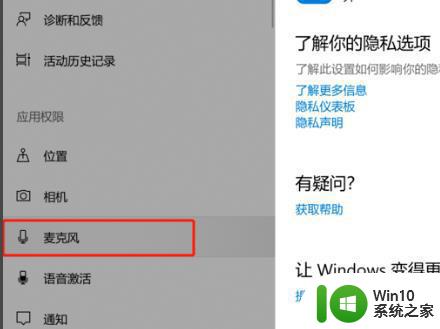
5、勾选“允许应用访问你的麦克风”。
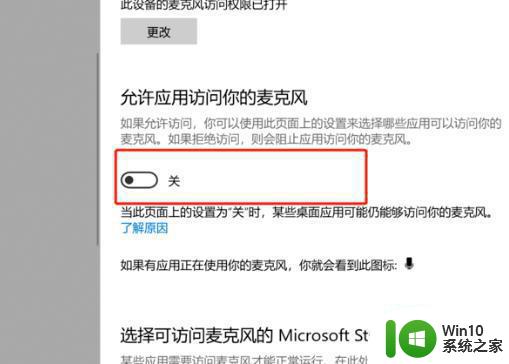
6、返回录制界面,录音按键即可正常使用。
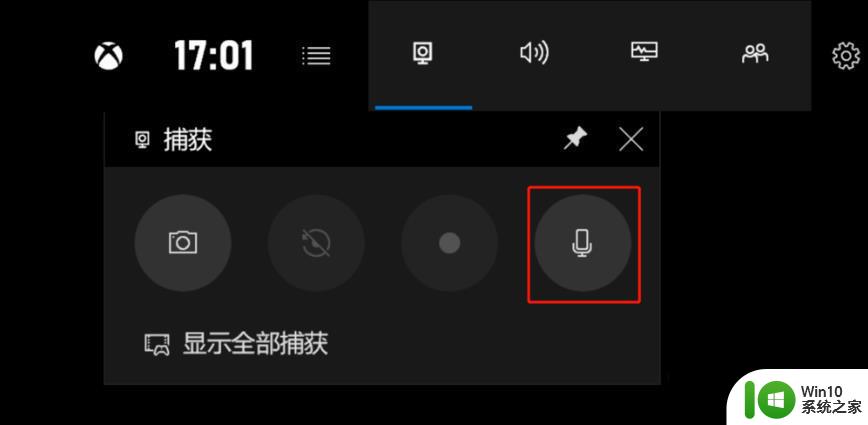
以上就是电脑如何录屏幕视频和声音的全部内容,有需要的用户就可以根据小编的步骤进行操作了,希望能够对大家有所帮助。